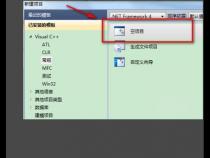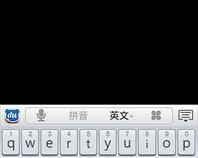笔记本电脑键盘延迟方法
发布时间:2025-05-14 15:20:32 发布人:远客网络

一、笔记本电脑键盘延迟方法
笔记本电脑键盘延迟一直是一个比较麻烦的问题,而且延迟不仅会造成我们使用电脑时的不便,还会影响我们的工作和学习效率。今天,我来和大家分享一些笔记本电脑键盘延迟的解决方法。
1.清理电脑键盘:长时间使用后,笔记本电脑的键盘上会积累很多灰尘和污垢,这些灰尘和污垢会影响键盘的灵敏度和反应速度,所以首先需要清理电脑键盘。我们可以用小刷子清理键盘上的灰尘和污垢,或者用一些专业的清洁液来清洁键盘。
2.更换键盘:如果清理键盘以后依然存在键盘延迟的问题,那么就需要更换键盘。在更换键盘时,我们需要根据电脑品牌和型号选择相应的键盘,然后按照图纸上的步骤进行更换。
3.更新驱动程序:有时候笔记本电脑键盘延迟的原因是因为电脑的驱动程序需要更新,我们可以通过电脑的系统更新或者官网下载最新的驱动程序来更新。
4.关闭蓝牙或Wi-Fi:在一些情况下,笔记本电脑的键盘延迟可能是由于蓝牙或Wi-Fi无线连接的干扰造成的,我们可以尝试关闭蓝牙或Wi-Fi来解决这个问题。
5.升级电脑硬件:如果笔记本电脑键盘延迟问题无法通过以上方法解决,那么可能是由于硬件问题造成的,这时我们可以考虑升级电脑的硬件来解决键盘延迟的问题,例如,升级内存条或者硬盘。
总之,笔记本电脑键盘延迟是一个比较棘手的问题,我们需要根据不同的原因采取不同的解决方法。当然,我们在平时使用笔记本电脑时,一定要注意对键盘的保护和清洁,避免键盘出现延迟问题。
二、如何调整笔记本电脑键盘的灵敏度
键盘是电脑使用比较多的一个硬件,所以,也比较容易损坏,如果硬件损坏了,那必须修理或理换,如果是软件方面坏了,如驱动,灵敏度等等,那就可以自已修复,本文就介绍如果调整键盘的灵敏度,以及如果修复损坏的键盘驱动程序。
键盘的灵敏度取决于硬件的质量,灵敏度只能在硬件的最高值范围之内调整,键盘硬件的质量不是这里能解决的,这里只讲如何调整。
最直接的调节方法是,在控制面板中的键盘项里,直接调整灵敏度,这个方法最简单,最快捷。具体方法:先在“开始”菜单中,打开“控制面板”程序。
进入控制面板后,找到“键盘”这一项,双击打开,进入键盘属性窗口。
在键盘属性窗口的“速度”界面,有一个“字符重复”项,里面有“重复延迟”与“重复率”两个设置。有两个游标,系统默认设置是没有达到最高的,如果想设置为延迟时间最短,最灵敏,就要把游标往最右侧的移动,移到最短,最快端。设置完成后,一定要按“应用”保存设置。
另一个方法是修改注册表,同样可以达到修改键盘灵敏度,因为注册表很重要,如果不太懂注册表,最好不要用这个方法。具体步骤:先从“开始”菜单中打开“运行”程序,然后在运行框中输入regedit命令,就能打开注册表编辑器。
进入注册表后,依次打开HKEY_CURRENT_USER\Control Panel\Keyboard项目,选定Keyboard后,在右侧找到“KeyboardDelay”与“KeyboardSpeed”这两项。
先双击“KeyboardDelay”这项,打开编辑字符串窗口后,将数据数值下的值改为“0”,0是重复延迟最短,修改后,确定。再打开“KeyboardSpeed”,同样在数据数值下,将值修改为“48”,48为重复率最快,按“确定”保存修改,用注册表设置键盘灵敏度的方法就完成了。
设置完灵敏度后,就要测试一下,如果灵敏度不符合自已的要求,就要重复上面的方法重新调整,下面介绍测试方法,先打开记事本,在键盘上按住一下符号键不松手,如“1”键。时间一分钟。
当达到1分钟后,就停止,然后对其进行保存,选择一个保存文件夹,取一个文件名,如“测试键盘灵敏度.txt”,保存。
找到保存的“测试键盘灵敏度.txt”文件,右键,打开其属性,在“大小”中,可以看到字节数,1KB=1024个字符,1.49KB=1525个字符,这个结果不算快,主要是键盘硬件质量不太好。
如果不是键盘质量问题,也不是设置问题,而键盘的灵敏度依然反应迟钝,那就是键盘驱动的问题,就需要更新驱动。更新驱动的方法:先打开控制面板下的“键盘”这一项。
进入键盘属性窗口后,选择“硬件”这一项,在硬件界面中,找到“属性”这个按钮,打开。
在下一个窗口,选择“驱动程序”这个界面,在其下,选择“更新驱动程序”这一项。
弹出更新向导后,有两个选项,一是“自动安装软件”,第二个是“从列表或指定位置安装”,第一种就不介绍了,很简单,只要按“下一步”就行了,如下图1。主要介绍第二个更新方法,如下图2。
再进入下一个窗口后,同样有两个选项,一个是“在这些位置上搜索最佳驱动程序”,第二个是“不要搜索,我要自已选择要安装的程序”。先介绍第二个,这个是由系统的根据硬件来安装驱动程序,在下一个窗口,选择有“自然PS/2键”的这一项,就能进行安装,不过有时不一定成功,最好用第一个方法,下步介绍。
介绍第一个方法“在这些位置上搜索最佳驱动程序”,这个方法需要有备份的键盘驱动,或者有系统安装盘,如果有系统安装盘,勾选“搜索可移动媒体”这一项,按“下一步”即可。如果是用备份,勾选“在搜索中包括这个位置”,然后按“浏览”。
打开一个驱动文件选择框,选择你之前备份键盘驱动的文件夹,按“确定”,就能更新键盘的驱动程序了。
三、笔记本电脑键盘反应慢怎么办
1、任务栏上点击鼠标右键,菜单里面打开任务管理器(ctrl+shift+esc也可以打开);
2、将一些非常占用CPU,内存的程序,并且现在不需要运行的进行结束任务,这样可以缓解当前电脑的速度。
通过将多余的进程关闭的方法结束查看系统资源使用率下将之后是否正常输入,若问题依旧继续往下看。
3、按下win+s打开搜索界面,输入:控制面板搜索并打开;
4、控制面板中查看方式大图标查看,然后这里面找到键盘选项打开进入;
5、键盘属性窗口中,我们这里速度里面调节这里,这里可以测试速度。按照图片提示,要根据自己需要设置合适的速度,调节完成就点击确定保存即可!
1、按下win+x打开菜单,点击设备管理器;
2、在设备管理器中展开“键盘”,在下面键盘选项中单击右键,选择【更新驱动程序】;
3、接着点击【自动搜索更新的驱动程序软件】将键盘驱动更新到最新。